Linux Fedora 22 adalah distro terbaru (tertanggal 25 Juni 2015) dari Fedora (RedHat adalah distro Linux enterprise, sedangkan Fedora adalah distro Linux free. Tetapi Fedora satu “pabrikan” dengan RedHat”). Memang terasa janggal apabila Anda yang terbiasa menggunakan Linux Ubuntu atau Linux Mint, seketika pindah ke Linux Fedora 22 ini karena pada dasarnya Linux UbuntuGNOME 14.04 yang Saya gunakan sebelumnya menggunakan GNOME 3.12, dan sekarang pada Linux Fedora 22 menggunakan GNOME 3.16.2. Jadi, terasa perubahan dari segi UI yang signifikan.
Anda dapat menginstall Linux Fedora 22 dengan cara mengunduh file ISO dari website resmi fedora di (https://getfedora.org/en/workstation/download/) . Namun, Saya disini tidak membahas tentang bagaimana cara installasi Linux Fedora 22, Saya disini membahas apa saja yang akan Anda lakukan ketika Anda selesai melakukan installasi Fedora di komputer Anda.
Langkah pertama yang wajib Anda lakukan adalah update package Anda. Apabila package manager Fedora 21 atau sebelumnya masih menggunakan YUM, sekarang Fedora 22 menggunakan package manager yang bernama DNF yang bertugas untuk menggantikan fungsi dari YUM. Sebenarnya DNF sendiri sudah lama dikembangkan, namun RedHat Team mensepakati bahwa YUM sudah dapat digantikan dengan DNF secara penuh. Anda dapat meng-update package yang ada pada komputer Anda dengan menggunakan script berikut
$ su (masukkan password admin)
# dnf update
Kurang lebih totalnya ada 393 package yang akan diinstall dan diperbaharui. Wajar saja package yang akan diperbaharui terlalu banyak karena Fedora 22 dirilis pada tanggal 26 Mei 2015, sedangkan kita melakukan pembaharuan sekarang.
Setelah Anda melakukan pembaharuan pada package Anda, sekarang lakukan installasi tool untuk melakukan tweaking GNOME dan editor dconf pada system (yang nantinya akan sangat berguna demi kenyamanan penggunaan komputer Anda) dengan cara memasukkan command berikut
$ su (masukkan password admin)
# dnf install gnome-tweak-tool dconf-editor
Sekarang, Anda harus menginstall package-package pendukung multimedia seperti codec, media player, dan plugin lain. Kita juga harus menambahkan EPEL (Extra Packages for Enterprise Linux) dari RPM Fusion yang dapat Anda download dari website reseminya (http://rpmfusion.org/Configuration) .Secara default, Fedora tidak mem built-in codec-codec tersebut, namun media player bawaan seperti totem video player dan rhythmbox sudah diinstall pada saat proses installasi. Anda dapat menginstall package-package tersebut dengan mengikuti instruksi berikut. Download RPM Fusion free for Fedora 22 dan RPM Fusion nonfree for Fedora 22 dan masukkan command berikut pada Terminal Console Anda
$ su (masukkan password admin)
# cd Download
# rpm -ivh rpmfusion-free-release-22.noarch.rpm
# rpm -ivh rpmfusion-nonfree-release-22.noarch.rpm
# dnf update
# dnf install vlc clementine gstreamer1-libav gstreamer1-plugins-bad-free-extras gstreamer1-plugins-bad-freeworld gstreamer1-plugins-base-tools gstreamer1-plugins-good-extras gstreamer1-plugins-ugly gstreamer1-plugins-bad-free gstreamer1-plugins-good gstreamer1-plugins-base gstreamer1 gstreamer-plugins-bad gstreamer-plugins-bad-free-extras gstreamer-plugins-bad-nonfree gstreamer-plugins-ugly gstreamer-ffmpeg
Untuk Anda mahasiswa yang menggunakan bahasa pemrograman Java, bersyukurlah karena pada saat installasi Fedora 22 sudah termasuk openjdk-1.8.0 berarti Anda tidak perlu susah untuk melakukan installasi JRE dan JDK lagi. Sekarang Anda hanya perlu untuk melakukan installasi IDE untuk Java Anda.
Disini Saya menyediakan Eclipse IDE dan Netbeans IDE. Eclipse IDE sudah mencapai versi Mars pada saat artikel ini dibuat. Anda dapat mengunduh Eclipse IDE dari website resmi Eclipse (http://www.eclipse.org/downloads/packages/eclipse-ide-java-developers/marsr).
Apabila Anda ingin menggunakan Netbeans IDE, maka Anda harus mendownload file tersebut darii website resmi Netbeans (https://netbeans.org/downloads/index.html). Berikut tata cara menggunakan ataupun installasi dari kedua IDE tersebut.
Untuk Eclipse IDE, Anda akan mendownload eclipse IDE yang berupa file tar.gz. Setelah Anda selesai mengunduh file tersebut, maka buka Terminal Console Anda dan masukkan command berikut (Pada contoh Saya menggunakan arsitektur komputer 64 bit [x86_64])
$ cd Download
$ tar -xvf eclipse-java-mars-R-linux-gtk-x86_64.tar.gz
$ cd eclipse
$ ./eclipse
Untuk Netbeans IDE, Anda akan mendownload netbeans IDE yang berupa file sh. Setelah Anda selesai mengunduh file tersebut, maka buka Terminal Console Anda dan masukkan command berikut (Pada contoh Saya menggunakan arsitektur komputer 64 bit [x86_64])
$ cd Download
$ su (masukkan password admin)
# chmod u+x netbeans-8.0.2-linux.sh
# ./netbeans-8.0.2-linux
Sekarang pekerjaan Anda sudah hampir selesai untuk kerja pada bagian programming dengan Java, dan sekarang mari melengkapi package-package yang akan mempermudah kinerja Anda dan membuat tampilan komputer Anda menjadi lebih enak dipandang dengan menginstall Fedy. Fedy adalah alternative FedUp yang mana FedUp adalah package official dari Fedora asli. Namun, secara praktik dilapangan, penggunaan Fedy lebih mudah dikarenakan dilengkapi dengan tool customization dan UI (User Interface) yang lebih menarik. Untuk installasi Fedy, masukkan command berikut pada Terminal Console Anda.
$ su
# curl https://satya164.github.io/fedy/fedy-installer -o fedy-installer && chmod +x fedy-installer && ./fedy-installer
Sekarang, Anda dapat menggunakan Fedy dengan cara menekan tombol Super (tombol Windows) dan mengetik kata kunci “Fedy”. Setelah itu, Anda dapat mengklik tombol “Install” untuk menginstall package tersebut. Package yang wajib Anda install dari Fedy adalah Flash Player, Archive Formats, Encrypted DVD playback, Microsoft TrueType core fonts, dan Multimedia codecs.
Multimedia codecs bisa diinstall dengan menggunakan Fedy ataupun dengan menggunakan teknik yang telah dijelaskan sebelumnya. Hasil output sama saja karena bertujuan untuk menginstall codec agar file multimedia dapat dimainkan dari media player.
Semoga tutorial ini dapat membantu Anda dalam menggunakan Fedora 22 dan selamat bersenang-senang dengan Linux Fedora 22
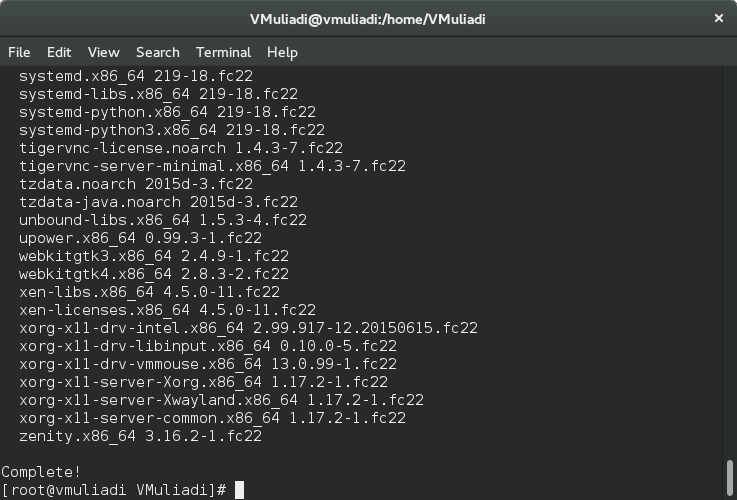
naturally like your web site but you have to check the spelling on several of your posts. Several of them are rife with spelling issues and I find it very bothersome to tell the truth then again I will certainly come back again.